第3章 Protel99SE原理图元件库编辑
protel99se元件库
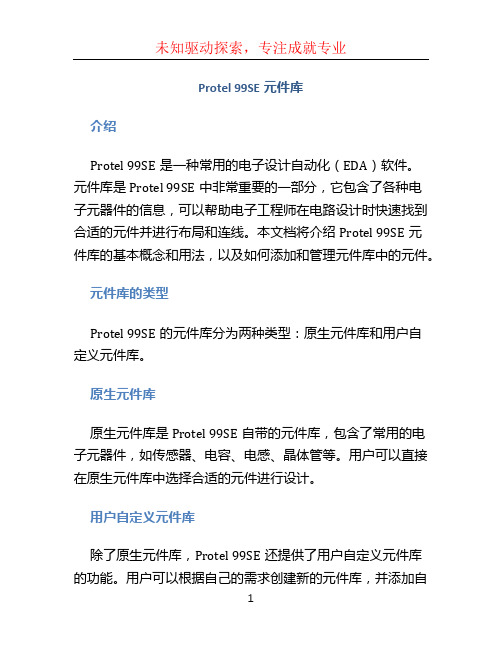
Protel 99SE元件库介绍Protel 99SE是一种常用的电子设计自动化(EDA)软件。
元件库是Protel 99SE中非常重要的一部分,它包含了各种电子元器件的信息,可以帮助电子工程师在电路设计时快速找到合适的元件并进行布局和连线。
本文档将介绍Protel 99SE元件库的基本概念和用法,以及如何添加和管理元件库中的元件。
元件库的类型Protel 99SE的元件库分为两种类型:原生元件库和用户自定义元件库。
原生元件库原生元件库是Protel 99SE自带的元件库,包含了常用的电子元器件,如传感器、电容、电感、晶体管等。
用户可以直接在原生元件库中选择合适的元件进行设计。
用户自定义元件库除了原生元件库,Protel 99SE还提供了用户自定义元件库的功能。
用户可以根据自己的需求创建新的元件库,并添加自己设计的元件。
这样一来,用户就可以方便地管理和分享自己的元件库,同时可以快速找到需要的元件。
元件库的导入和导出Protel 99SE提供了元件库的导入和导出功能,这样用户可以方便地将元件库从一个项目中导出并导入到另一个项目中。
导出元件库要导出元件库,用户可以按照以下步骤操作:1.打开Protel 99SE软件,并加载需要导出元件库的项目。
2.在元件库管理界面,选择需要导出的元件库,并点击导出按钮。
3.选择保存的位置和文件名,并点击确认导出。
导入元件库要导入元件库,用户可以按照以下步骤操作:1.打开Protel 99SE软件,并加载需要导入元件库的项目。
2.在元件库管理界面,点击导入按钮。
3.选择要导入的元件库文件,并点击确认导入。
元件库管理在Protel 99SE中,用户可以方便地管理和添加元件库中的元件。
添加元件要添加元件,用户可以按照以下步骤操作:1.打开Protel 99SE软件,并加载需要添加元件的项目。
2.在元件库管理界面,选择需要添加元件的元件库,并点击添加按钮。
3.输入元件的名称、型号、封装等信息,并点击确认添加。
protel 99 SE操作指南

第3章 电路原理图设计
其他对象的属性对话框均可采用这四种方法调出。 Attributes选项卡 Lib Ref:元件名称 Footprint:元件的封装形式 Designator:元件标号
Part Type:元件标注或类别
Part:元件的单元号 Selection:确定元件是否处于选中 状态,√表示选中 Hidden Pin:是否显示引脚号
programfilesdesignexplorer99selibrarysch322加载原理图元件库322加载原理图元件库122?第一种方法打开或新建一个原理图文件以下按图操作3第3章电路原理图设计45第3章电路原理图设计?第二种方法执行菜单命令designaddremovelibrary?第三种方法单击主工具栏中的图标第3章电路原理图设计?移出元件库操作同上只是要在selectedfiles显示框中选中文件名单击remove按钮即可
第3章 电路原理图设计 3.3绘制第一张原理图
3.3.1 放置元件
第3章 电路原理图设计
1 元件属性 Lib Ref(元件名称): 元件符号在元件库中的名称。 如上图中的电容符号在元件库中的名称是CAP,在放 置元件时必须输入,但不会在原理图中显示出来。
Footprint(元件的封装形式):
是元件的外形名称。一个元件可以有不同的外形,即 可以有多种封装形式。元件的封装形式主要用于印刷电 路板图。这一属性值在原理图中不显示。 Designator(元件标号): 元件在原理图中的序号,如R1、C1等。
第3章 电路原理图设计
选择元件库
加载元件库
元件过滤
浏览元件
选择元件名
选择完毕,关闭
第3章 电路原理图设计
移动元件和元件标号等
Protel99SE教程--第3章--原理图元件库编辑
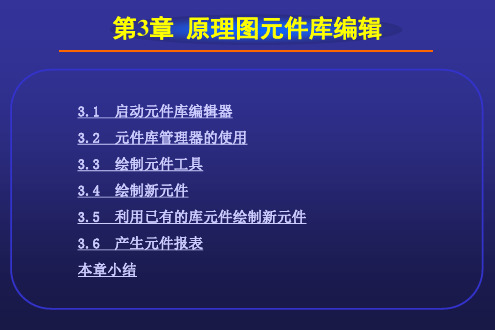
绘制圆弧与椭圆弧
• Place|Drawing Tools|Arcs 或EllipticalArcs命令或单击快捷键 • 启动绘制圆弧命令后,在待绘图形的圆弧中心处单击鼠标左键,然 后移动鼠标出现圆弧预拉线,调整圆弧半径,然后单击左键,指针自 动移到圆弧缺口的一端,调整好位置后单击左键,结束绘制. • 按[Tab]键设置圆弧属性 • 双击已绘好的圆弧设置属性 • 属性:中心点的X,Y坐标;线宽;缺口的起始/结束角度;线条颜色;选 取状态;圆弧半径或X轴半径Y轴半径 • 单击绘好的圆弧,进入点取状态:半径及缺口端点处出现控点
Orientation下拉列表框:设置管脚的放置方向。 Dot Symbol 复选框:选中后管脚末端出现一个小圆圈,代 表该管脚为低电平有效。 Clk Symbol 复选框:选中后管脚末端出现一个小三角形, 代表该管脚为时钟信号管脚。 Electrical Type 下拉列表框:设置管脚的类型,共有八种 管脚类型,即Input输入型、I/O输入/输出型、Output输出型、 Open Collector集电极开路输出型、Passive无源型、 Hiz 三态 输出型、Open Emitter发射极开路输出型、Power电源型。 Hidden复选框:选中后管脚具有隐藏特性,管脚不显示。 Pin Length:设置管脚的长度。 参数设置完毕,单击 OK 按钮,将管脚移动到合适位置后, 单击鼠标左键,放置管脚。 放置管脚时要注意管脚只有一端具有电气特性,在放置时应 将不具有电气特性的一端(即光标所在端),与元件图形相连。
绘制Bezier曲线
• Place|Drawing Tools|Beziers命令或单击快捷键 • 启动绘制Bezier曲线命令后,鼠标为一大十字符 号,先确定第一点,再确定第二点,第三点…直到 单击右键结束 • 双击曲线设置属性:线宽;线颜色;选取状态 • 单击曲线,显示出曲线生成的控点.拖动这些控 点可以调整曲线的形状
电子电路设计与仿真--protel-1-元件库编辑

前言:
Protel99SE中集成了多个公司的数百元件库, 用户还可以从官方网站上随时更新。即便如 此,用户还是有时会无法从这些元件库中找 到自己想要的器件,比如一些特殊的非标准 化的元器件或者新开发出来的元器件。对于 这些元器件可以利用软件提供的库文件编辑 器来设计一个新的元器件。
元件管理器介绍: 在制作新元件的图形符号和创建元件库前, 首先了解元件管理工具的使用。 选择元件管理器上的选项卡Browse Schlib, 就可以看到如右图所示。 从上到下分为4个区: Components:元件区:显示、选择、放置、 编辑元器件的操作 Group: 组区:用来设置元器件别名 Pins: 引脚区:显示和编辑当前元器件引脚 的名称、类型以及状态等 Mode: 元件模式区
IEEE国际标准图标工具栏主 要用来在元件上添加一些 IEEE电气符号。这些符号在 Protel 99 SE中没有实际的意 义,它的作用有两个:一是 使元件符合常用的习惯,加 强可读性;二是可以提供给 其他原理图后处理软件使用。 (如右图移位器存器中的符 号:圆圈代表低态触发,三 角代表上升沿触发时钟脉冲)
同一个元件符号可以表示多个不同型号的元件,可 以添加新的元件名字(Tools/Add Component Name),也可以删除一个元件名字 Tools/Remove ……。(元件符号可能一样,但是厂 家、型号等可能不同,就需要有多个名称,作不同 的注释;如51单片机,Atmel公司的产品为 AT89C51,Intel公司的产品为8051。)
步骤:
(1)绘制元件主体:
Place命令或调用绘图工具栏绘 制,外形是元件的轮廓,不具 备电气特性,因此用绘图工具 栏绘制。
Protel99se入门级学习资料3
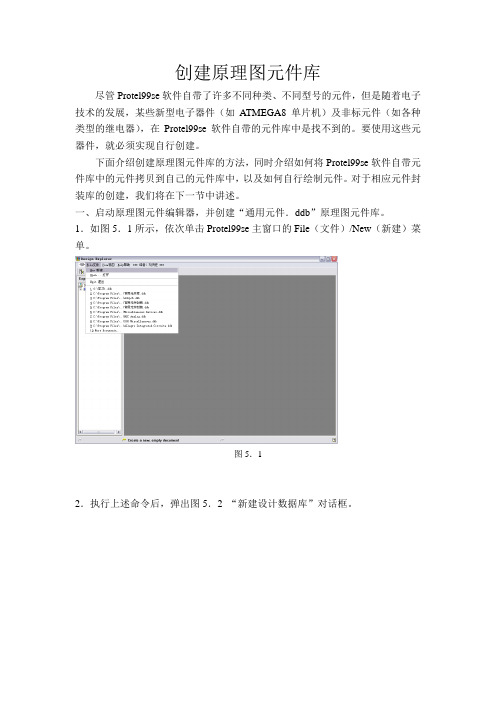
创建原理图元件库尽管Protel99se软件自带了许多不同种类、不同型号的元件,但是随着电子技术的发展,某些新型电子器件(如A TMEGA8单片机)及非标元件(如各种类型的继电器),在Protel99se软件自带的元件库中是找不到的。
要使用这些元器件,就必须实现自行创建。
下面介绍创建原理图元件库的方法,同时介绍如何将Protel99se软件自带元件库中的元件拷贝到自己的元件库中,以及如何自行绘制元件。
对于相应元件封装库的创建,我们将在下一节中讲述。
一、启动原理图元件编辑器,并创建“通用元件.ddb”原理图元件库。
1.如图5.1所示,依次单击Protel99se主窗口的File(文件)/New(新建)菜单。
图5.12.执行上述命令后,弹出图5.2 “新建设计数据库”对话框。
图5.2 新建设计数据对话框3.将Database File Name文本框中的文件名更改为“通用元件.ddb”,如图5.3。
图5.34.点击图5.3中的(浏览)按钮,弹出图5.4保存文件对话框。
5.点击“保存在(I):”下拉列表框中的按钮,将文件存储路径更改为/Program File/Design Explorer99SE/Library/Sch,图5.5。
图5.56.点击按钮,就可一把“通用元件.ddb”保存在Sch文件夹中,如图5.6。
图5.6注意:将自行创建的元件库保存在Sch文件夹中的主要目的是:使自行创建的元件库与Protel99se本身的元件库具有同等地位,7.点击按钮,弹出图5.7窗口。
8.双击图标,打开“通用元件.ddb”数据库文件夹,如图5.8。
图5.89.依次单击图5.8中的File/New菜单,弹出“选择文件类型”对话框,如图5.9。
图5.9 选择文件类型10.双击图标,启动原理图元件编辑器,如图5.10。
图5.1011.先将原理图库文件名改为“通用元件.lib”,然后双击图标,弹出图5.11所示编辑原理图元件窗口。
Protell99SE 原理图库文件的两种制作方法

Protell99SE 原理图库文件的两种制作方法吴华杰一、引言Protel是目前EDA行业中使用最方便,操作最快捷,人性化界面最好的辅助工具。
在中国用得最多的EDA工具,电子专业的大学生在大学基本上都学过protel 99se,初学者在利用Portell99SE软件绘制电路原理图时,对于原理图库文件并不是很了解,导致在绘制原理图时无从下手。
首先来了解一下什么是原理图库文件(也叫元件库)。
元件库即为存放元器件的仓库,所有的元器件都是从元件库中拿出来放置在图纸上的。
当然也可以将常用的一些符号或图形放置在元件库中。
Protel系统提供了许多元件库,常用的元件库有Miscellaneous Devices.ddb,Dallas Microprocessor.ddb,Intel Databooks.ddb,Protel DOS Schematic Libraries.ddb。
二、两种制作原理图库文件的方法第一种方法:将元件库文件和原理图文件放在同一个设计中,即它们的地址是一样的。
这里以排阻的制作为例介绍元件的制作方法。
Step1:在原理图所在的设计数据库文件夹下新建一个原理图库文件,取名为mylibrary。
名字可任取。
Step2:打开原理图库文件,默认状态下此库文件里已经存在一个名为component_1的元件。
点击Tools下的Rename Component,更改元件名字为8RES。
名字可随意取,即可以是英文也可以是中文,尽量做到见名知意。
Step3:选择绘图工具框中的绘制矩形工具绘制元件的边框(即绘制元件的符号或外形)。
注意边框所在位置需在原点附近。
Step5:左键点击绘图工具栏里的绘制管脚图标,按下Tab键进入管脚属性编辑对话框。
1管脚名字为com,其他管脚名隐藏,管脚编号为1~9。
Step6:依次放置9个管脚,在放置管脚时,管脚的一端有一个小黑点,旋转管脚使小黑点朝外。
注意此小黑点为电气结点,电流通过电气结点进出。
浅谈Protel99SE原理图元件库的制作

第27卷第12期图1功能参数设置对话框原理图摘要:文章主要介绍了初学者在开始学习Protel99SE 绘图时容易出现的一些错误,以及教师在教学过程中应注意的实际应用的教学方法。
关键词:Protel 99SE ;电路原理图的设计;原理图元件库中图分类号:G424.24文献标识码:A 文章编号:1006-8937(2008)12-0005-03Abstract:This paper focuses on the teaching methods of practical application,introduces some mistakes that the beginners easily make when learning Protel 99SE graphics,as well as the problems that the teachers should pay attention in the teaching process.Keywords:Protel 99SE ;design of circuit diagram ;diagram components libraries 浅谈Protel 99SE 原理图元件库的制作(湖南生物机电职业技术学院计算机系,湖南长沙410126)Simply discussing on the facture of Protel 99SE diagramcomponents librariesLIU Xing-wang(Dept.ofComputerScience,HunanBiologicalandElectromechanicalPolytechnicSchool,Changsha,Hunan410126,China)收稿日期:2008-08-13作者简介:刘兴旺(1971—),男,湖南长沙人,大学本科,助理实验师,主要研究方向:电气设备开发与设计。
protel99se经典高校教程第三章

2.使用主工具栏里的选取工具来选取对象
区域 选择 移动 元件
取消 选择
区域选择工具的功能是选中区域里的零件。它与前面介绍的方法基本相同。 唯一的区别是:单击工具栏里的区域选取图标后,光标从开始起就一直是十字状, 在形成选择区域工程中,不需要一直按住鼠标。 取消选取工具的功能是取消图纸上所有被选零件的选取状态。单击图标后, 图纸上所有带黄框的被选对象全部取消被选状态,黄色框消失。 移动被选零件工具的功能是移动图纸上被选取的元件。单击图标后,光标变 成十字状,单击任何一个带黄框的被选对象,移动光标,图纸上的所有带黄狂的 被选元件都随光标一起移动。
3.2 编辑元件
设置元件编辑对话框
打开元件编辑对话框的方法
(1)在真正将元件放置在图纸之前,此时元件符号 可随鼠标移动,如果按下“Tab”键就可以打开元 件编辑对话框 (2)如果元件已经被放置在图纸上,可以通过菜单 命令Edit-change来实现。该命令可将编辑状态切 换到对象编辑模式,此时只需将鼠标指针指向该 对象,单击鼠标左键即可。 (3)可以直接在元件的中心位置,使用鼠标双击元 件,就可以打开元件编辑对话框。
元件库中的型号(不允许修改) 元件的序号
元件的封装(按 默认值)
图 3-3
元件型号
(2) 完成输入后,点击OK按钮,屏幕上出现一个十字光标 表示系统处于放置元件状态,将光标移动到合适的位置点 击鼠标,将该元件定位。 (3) 屏幕上又会出现下图所示的对话框,其中默认的元件 样本名是上次取用的元件样本名。指定取用的元件样本名 后,再点击“OK”按钮。 (4) 屏幕上再次出现要求输入元件序号的对话框,其中默 认的元件序号将自动加1,例如上次取用的元件序号若为 R5,这次自动变为R6。 (5) 点击鼠标右键,系统退出放置元件状态。
protel99se第三章

1. 创建元器件报表 选定元器件,单击菜单ReportsComponent,系统自动生成元器件报表文 件(.Cmp)。 2. 创建元器件库报表 单击菜单Reports-Library,系统自动创建 名为(.rep)的元器件库报表文件,同时 伴随生成一个.Csv文件。
第3章 元器件库操作 元器件库报表
Protel 99 SE 原 理 图 及 设 计 教 程 柳 春 锋 高 教 出 版 社 PCB
本章小结
1. Protel 99 SE 系统为设计者绘制原理图,准备了较多 的元器件库,每个元器件库中又包含有许多的元器件。用 户可根据工作需要,利用元器件库编辑器提供的工具,组 织自己的元器件库。 2. 元器件的创建可以使用两个方法,一个是利用绘图工 具,从零开始,创建新的元器件;另一个是对已有的元器 件进行修改来创建新的元器件。 3. 元器件创建的一般步骤是:新建一个元器件库;绘制 元器件几何外形;放置引脚;修改引脚参数;设定元器件 信息;最后保存元器件库文件。 4. 在元器件库中,创建元器件结束后,可通过输出的元 器件库报表等有关文件,了解元器件库及元器件的信息。 这些报表是元器件报表、元器件库报表、元器件规则检查 报表,其扩展名分别为.Cmp、.Rep、.Err。
第3章 元器件库操作
Protel 99 SE 原 理 图 及 设 计 教 程 柳 春 锋 高 教 出 版 社 PCB
元器件库编辑器
元器件库的管理
新建元器件
元器件库有关报表
第3章 元器件库操作
Protel 99 SE 原 理 图 及 设 计 教 程 柳 春 锋 高 教 出 版 社 PCB
本章知识点 ●元器件库的创建 ●元器件的创建 ●元器件库管理 ●元器件报表
Protel99SE原理图元件库的编辑

实验二 Protel99SE原理图元件的制作实验时间:2014年11月14 日;实验学时:2学时;实验成绩:一.实验目的:1.掌握Protel99SE软件原理图元件库的编辑与管理2.掌握绘制元件符号的方法3.掌握编辑已有元件符号的方法二.实验内容1.在实验1创建的设计数据库下,新建一个原理图元件库文件,命名为“你的姓名全拼_Favorate.lib”(比如:Lixiaofang_Favorate.lib)2.打开原理图元件库Protel DOS Schematic Libraries.ddb文件,浏览7426、7437、74132元件,看看是否与74ALS00的图形一样?并把74LS00元件复制到“你的姓名全拼_Favorate.lib”元件库中,思考“元件组”的意义是什么?并可在书写实验报告时选择回答“思考题6”。
3.设置电路图纸设置为A4。
绘制一个半径为20mil,线宽为Medium的半圆弧线;绘制一个半径为20mil的圆形;并将所绘制图形粘贴到实验报告中!4.在自己建的元件库文件“你的姓名全拼_Favorate.lib”中创建数码管REDCA和4006芯片2个元件:(1)制作如图1所示的数码管符号,元件名为REDCA,元件外形尺寸为90mil×60mil,引脚长度为默认长度。
图1 数码管REDCA表1 数码管REDCA的引脚属性(2) 绘制如图2所示的4006,元件封装设置为DIP14,元件外形尺寸为90mil×80mil,引脚长度为20mil,各引脚信息如下:图2 元件4006(注意:引脚7和14被隐藏了)5.将Miscellaneous Devices.ddb元件库中的RES2、ELECTRO1、NPN复制到“你的姓名全拼_Favorate.lib”元件库中。
6.打开Miscellaneous Devices.ddb元件库中的DIODE元件,修改引脚号属性:将引脚号1改为A,引脚号2改为K;并将修改后的DIODE元件复制到“你的姓名全拼_Favorate.lib”元件库中。
Protel99SE教程第3章原理图元件库编辑
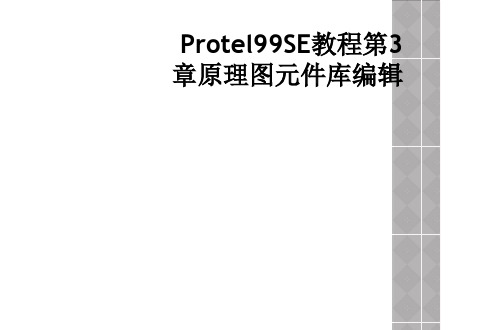
3.4.2 绘制元件图形与编辑元件管脚
对于规则元件,通常可以使用矩形来定义元件的边框图形; 对于不规则的元件则需要使用画线、画多边形等方式进行绘制。
元件图形绘制完毕,就可以在图 形上添加管脚。
执行菜单Place→Pins或单击画 图工具栏上按钮 ,进入放置元件 管脚状态,此时光标上悬浮着一个管 脚,按<Tab>键,屏幕弹出图3-6所示 的管脚属性对话框。对话框中主要参 数含义如下。
3.4.1 新建元件库
1.新建元件库 进入Protel99SE,执行菜单File→New,在出现的对话 框中双击图标 ,新建一个元件库,修改元件库名。 在元件库中,系统会自动新建一个名为Component_1的 元件,执行菜单Tools→Rename Component更改元件名。
2.设置栅格尺寸 执行菜单Options→Document Options,打开工作参数 设置对话框。在Grids区中设置捕获栅格(Snap)和可视栅 格(Visible)尺寸,一般均设置为10mil。
Protel99SE教程第3 章原理图元件库编辑
3.1 启动元件库编辑器
随着新元件的不断涌现,用户需要通过Protel99SE的元件 库编辑器来自己设计元件,也可以到Protel公司的网站下载最 新的元件库(Library)。
进入Protel99SE,执行File→New,在出现的对话框中双击 图标 ,新建元件库,系统默认为Schlib1.lib,用鼠标双 击Schlib1.lib文件,可以打开原理图元件编辑器,进入图3-1 所示的元件编辑器界面。
电子电路设计与仿真--protel-1-元件库编辑

界面参数Preferences与原理图编辑 环境设置中界面参数设置相同。(可 在右键的快捷菜单中选择) 设置编辑环境的显示:通过View菜 单各个命令实现。库编辑环境中提供 了三个工具栏,主工具栏、绘图工具 栏、IEEE国际标准图标工具栏。
添加新元件:在元件库编辑 环境,执行Tools/New Component命令或调用绘图 工具栏上新建元件按钮,在 调出的对话框中设置新元件 的名字,建立一个新元件。
设置元件库编辑环境
设置文档属性:执行 Options/Document Option 命令调出设置对话框。(或者 点击右键出现快捷键) Options设置图纸模式、图纸 尺寸、图纸放置方式、是否 显示边框和隐藏管脚 Colors设置图纸边框和工作 区的颜色。 Library Options设置Library Description。 Custom Size设置用户自定 义图纸大小。 Grids设置工作区的捕获栅格 (Snap)和显示栅格 (Visible)。
实例讲解
绘制集成电路元件——74193: 新建元件库文件; 执行Tools/New Component命令,添加新元 件,并命名74193; 执行Place/Rectangle命令或者绘图工具栏 中相应按钮,放置元件体; 执行Place/Pin命令或者绘图工具栏中相应 按钮,放置元件管脚; 如上图编辑管脚的属性;
4、5管脚前面是时钟标志 11、12、13管脚名字上的取反标志,输入名字时 在每个字母后面加“\”即可实现(preference中相 应设置要选中) 8、16分别为VCC和地线(隐藏)
添加标注信息(U?) 生产各个报表
绘制分立元件——三极管2N3904:
PROTEL99SE的SCH原理图元件库的建立方法
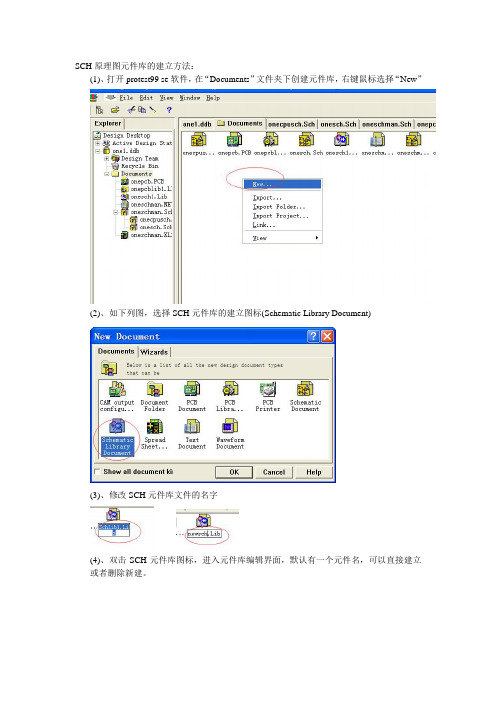
SCH原理图元件库的建立方法:
(1)、打开protest99 se软件,在“Documents”文件夹下创建元件库,右键鼠标选择“New”
(2)、如下列图,选择SCH元件库的建立图标(Schematic Library Document)
(3)、修改SCH元件库文件的名字
(4)、双击SCH元件库图标,进入元件库编辑界面,默认有一个元件名,可以直接建立
或者删除新建。
新建如下列图:
(5)、点击后弹出一个新建窗口,输入元件名称:
(6)、在工具里面点击矩形图标,如下列图:
(7)、在0.0坐标的位置放置矩形图标,拖动矩形工具拉出适当的大小。
(8)、在工具里面再点击下列图的元件角的图标
(9)、按键盘上的“Tab”键,对此元件脚进行初始设置,主要是设置元件脚的名字(name)和
标号(number),name主要输入元件脚的功能,比方:VCC、P01等,number输入:数字或A、K、B、E、C等
(10)、对元件脚设置完毕后,放置时需要注意的是带圆点的一边一定要再矩形框的外面,这个圆点是连接电气线路的关键点。
放置后的效果如下列图:
(11)、芯片管脚全部放置完成后需要对元件的封装和进行设置设置元件的编号和封装(例如:U?和DIP8)。
(12)、建立放大电路的SCH库
〔12-1〕、先制作放大电路的1路
〔12-2〕、再通过“Ner Part”制作第二个放大电路〔12-3〕、制作后的效果如下列图:
(13)、建立完元件库后发现名称错误,修改的方法:
点击“Tools菜单”内的“Rename Component”进修修改。
- 1、下载文档前请自行甄别文档内容的完整性,平台不提供额外的编辑、内容补充、找答案等附加服务。
- 2、"仅部分预览"的文档,不可在线预览部分如存在完整性等问题,可反馈申请退款(可完整预览的文档不适用该条件!)。
- 3、如文档侵犯您的权益,请联系客服反馈,我们会尽快为您处理(人工客服工作时间:9:00-18:30)。
Add按钮:加入新的同组元件 Add按钮: 按钮 Del按钮 删除列表框中选中的元件。 按钮: Del按钮:删除列表框中选中的元件。 Description按钮 单击该按钮,屏幕弹出图3 按钮: Description按钮:单击该按钮,屏幕弹出图3-4所示的元 件信息编辑对话框,用于设置元件的默认标号、封装形式( 件信息编辑对话框,用于设置元件的默认标号、封装形式(可以 有多个)、元件的描述等信息。 )、元件的描述等信息 有多个)、元件的描述等信息。 Update Schematics按钮:作用是使用库中新编辑的元件更 Schematics按钮: 按钮 新原理图中的同名元件。 新原理图中的同名元件。 Pins区 列出在Component区中选中元件的管脚。 Component区中选中元件的管脚 ⑶Pins区。列出在Component区中选中元件的管脚。
3.3.2
绘图工具栏
执行菜单View→Toolbars→Drawing Toolbar, 执行菜单View→Toolbars→Drawing Toolbar,或单击主工 可以打开或关闭绘图工具栏。 具栏上按钮 ,可以打开或关闭绘图工具栏。 绘图工具栏如图3 所示, 绘图工具栏如图3-1所示,利用绘图工具栏来绘制元件的外 形,大多数按钮的作用与原理图编辑器中画图工具栏对应按钮的 作用相同,与绘图工具栏相应的菜单命令均位于Place菜单下, Place菜单下 作用相同,与绘图工具栏相应的菜单命令均位于Place菜单下, 绘图工具栏的按钮功能如表3 所示。 绘图工具栏的按钮功能如表3-1所示。
Sort by Name:选中则管脚按管脚号由小到大排列。 Name:选中则管脚按管脚号由小到大排列。 Pins:选中此复选框, Hidden Pins:选中此复选框,在屏幕的工作区内显示元件 的隐藏管脚。 的隐藏管脚。 Mode区 作用是显示元件的三种不同模式, Normal、De⑷Mode区。作用是显示元件的三种不同模式,即Normal、DeMorgan和IEEE模式 以元件DM7400为例 模式。 DM7400为例, Morgan 和IEEE模式。 以元件DM7400为例,它的三种模式下的显 示图形如图3-5所示。 示图形如图3 所示。
第3章 原理图元件库编辑 章
3.1 3.2 3.3 3.4 3.5 3.6
启动元件库编辑器 元件库管理器的使用 绘制元件工具 绘制新元件 利用已有的库元件绘制新元件 产生元件报表
本章小结
3.1
启动元件库编辑器
随着新元件的不断涌现,用户需要通过Protel99SE的元件 随着新元件的不断涌现,用户需要通过Protel99SE的元件 Protel99SE 库编辑器来自己设计元件,也可以到Protel Protel公司的网站下载最 库编辑器来自己设计元件,也可以到Protel公司的网站下载最 新的元件库(Library)。 新的元件库(Library)。 进入Protel99SE 执行File→New Protel99SE, File→New, 进入Protel99SE,执行File→New,在出现的对话框中双击 新建元件库,系统默认为Schlib1.lib Schlib1.lib, 图标 ,新建元件库,系统默认为Schlib1.lib,用鼠标双 Schlib1.lib文件 可以打开原理图元件编辑器,进入图3 文件, 击Schlib1.lib文件,可以打开原理图元件编辑器,进入图3-1 所示的元件编辑器界面。 所示的元件编辑器界面。 图中的元件库编辑器的工作区划分为四个象限, 图中的元件库编辑器的工作区划分为四个象限 , 象直角坐标 一样,编辑元件通常在第四象限。 一样,编辑元件通常在第四象限。 与电路图编辑器相比, 明显不同的是元件库管理器, 与电路图编辑器相比 , 明显不同的是元件库管理器 , 它是编 辑元件的一个重要工具。 辑元件的一个重要工具。 元件库编辑器提供有两个重要的绘制元件工具栏, 元件库编辑器提供有两个重要的绘制元件工具栏,即绘图 工具栏和IEEE电气符号工具栏,它们是制作新元件的重要工具。 IEEE电气符号工具栏 工具栏和IEEE电气符号工具栏,它们是制作新元件的重要工具。
IEEE工具栏 3.3.3 IEEE工具栏
执行菜单View→Toolbars→IEEE Toolbar, 执行菜单 View→Toolbars→IEEE Toolbar, 或单击主工具 可以打开或关闭IEEE工具栏。 IEEE工具栏 栏上按钮 ,可以打开或关闭IEEE工具栏。 IEEE工具栏如图 工具栏如图3 所示,用于为元件符号加上常用的IEEE IEEE工具栏如图3-1所示,用于为元件符号加上常用的IEEE 符号,主要用于逻辑电路。表3-2为IEEE工具栏各按钮的功能。 符号,主要用于逻辑电路。 IEEE工具栏各按钮的功能。 工具栏各按钮的功能
Normal模式 De-Morgan 模式 IEEE模式
图3-5 DM7400的三种模式
பைடு நூலகம்
返回
3.3
绘制元件工具
Protel99SE的原理图库编辑系统提供了绘图工具、IEEE符号 Protel 99SE的原理图库编辑系统提供了绘图工具、 IEEE符号 99SE的原理图库编辑系统提供了绘图工具 工具及Tools菜单下的命令来完成元件绘制。 Tools菜单下的命令来完成元件绘制 工具及Tools菜单下的命令来完成元件绘制。
Orientation下拉列表框:设置管脚的放置方向。 Orientation下拉列表框:设置管脚的放置方向。 下拉列表框 Symbol复选框 选中后管脚末端出现一个小圆圈, 复选框: Dot Symbol 复选框 : 选中后管脚末端出现一个小圆圈 , 代 表该管脚为低电平有效。 表该管脚为低电平有效。 Symbol复选框 选中后管脚末端出现一个小三角形, 复选框: Clk Symbol 复选框 : 选中后管脚末端出现一个小三角形 , 代表该管脚为时钟信号管脚。 代表该管脚为时钟信号管脚。 Type下拉列表框 设置管脚的类型, 下拉列表框: Electrical Type下拉列表框:设置管脚的类型,共有八种 管脚类型, Input输入型 I/O输入 输出型、Output输出型 输入型、 输入/ 输出型、 管脚类型,即Input输入型、I/O输入/输出型、Output输出型、 Collector集电极开路输出型 Passive无源型 集电极开路输出型、 无源型、 Open Collector集电极开路输出型、Passive无源型、Hiz 三态 输出型、 Emitter发射极开路输出型 Power电源型 发射极开路输出型、 电源型。 输出型、Open Emitter发射极开路输出型、Power电源型。 Hidden复选框 选中后管脚具有隐藏特性,管脚不显示。 复选框: Hidden复选框:选中后管脚具有隐藏特性,管脚不显示。 Length:设置管脚的长度。 Pin Length:设置管脚的长度。 参数设置完毕, 单击OK 按钮, 将管脚移动到合适位置后, OK按钮 参数设置完毕 , 单击 OK 按钮 , 将管脚移动到合适位置后 , 单击鼠标左键,放置管脚。 单击鼠标左键,放置管脚。 放置管脚时要注意管脚只有一端具有电气特性,在放置时应 将不具有电气特性的一端(即光标所在端),与元件图形相连。
⑵Group区。如图3-3所示,用于列出与Component区中选 Group区 如图3 所示,用于列出与Component区中选 Component 中元件的同组元件,同组元件指外形相同、管脚号相同、 中元件的同组元件,同组元件指外形相同、管脚号相同、功能 相同,但名称不同的一组元件集合,它们的元件封装相同。 相同,但名称不同的一组元件集合,它们的元件封装相同。
主工具栏
绘图工具 元件库管理器 编辑区
IEEE符号工具
图3-1 元件库编辑器主界面
返回
3.2
元件库管理器的使用
执行View→Design Manager可以打开或关闭设计管理器 可以打开或关闭设计管理器, 执行View→Design Manager可以打开或关闭设计管理器,选 SchLib选项卡打开元件库管理器 各部分作用如下。 选项卡打开元件库管理器, 择Browse SchLib选项卡打开元件库管理器,各部分作用如下。 Component区 如图3 所示,用于选择要编辑的元件。 ⑴Component区。如图3-2所示,用于选择要编辑的元件。
3.4.1
1.新建元件库
新建元件库
进入Protel99SE,执行菜单File→New File→New, 进入Protel99SE,执行菜单File→New,在出现的对话 Protel99SE 框中双击图标 ,新建一个元件库,修改元件库名。 新建一个元件库,修改元件库名。 在元件库中,系统会自动新建一个名为Component_ Component_1 在元件库中,系统会自动新建一个名为Component_1的 元件,执行菜单Tools→Rename Component更改元件名 更改元件名。 元件,执行菜单Tools→Rename Component更改元件名。 2.设置栅格尺寸 执行菜单Options→Document Options, 执行菜单Options→Document Options,打开工作参数 设置对话框。 Grids区中设置捕获栅格 Snap) 区中设置捕获栅格( 设置对话框。在Grids区中设置捕获栅格(Snap)和可视栅 Visible)尺寸,一般均设置为10mil。 10mil 格(Visible)尺寸,一般均设置为10mil。
返回
3.4
绘制新元件
制作新元件的一般步骤如下。 制作新元件的一般步骤如下。 新建一个元件库。 ⑴新建一个元件库。 设置工作参数。 ⑵设置工作参数。 修改元件名称。 ⑶修改元件名称。 在第四象限的原点附近绘制元件外形。 ⑷在第四象限的原点附近绘制元件外形。 放置元件管脚。 ⑸放置元件管脚。 调整修改,设置元件封装形式(Footprint) ⑹调整修改,设置元件封装形式(Footprint)等 信息。 信息。 保存元件。 ⑺保存元件。
